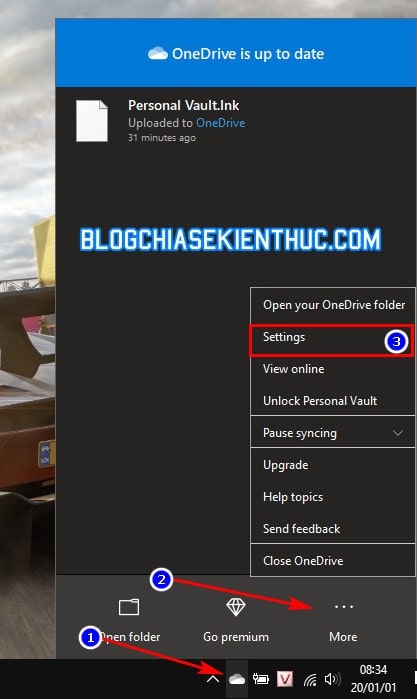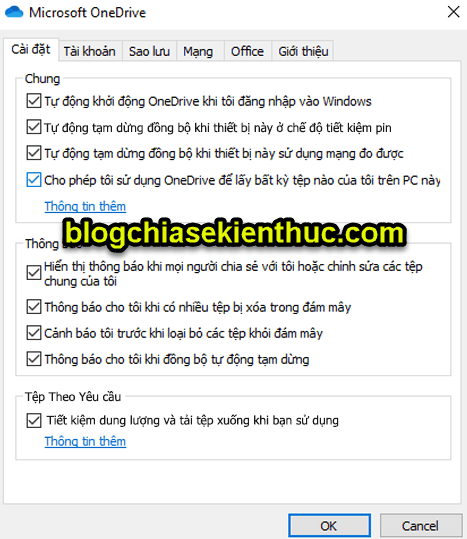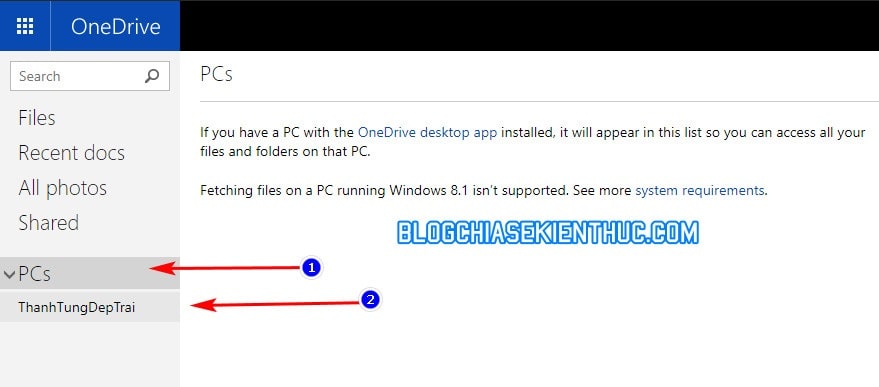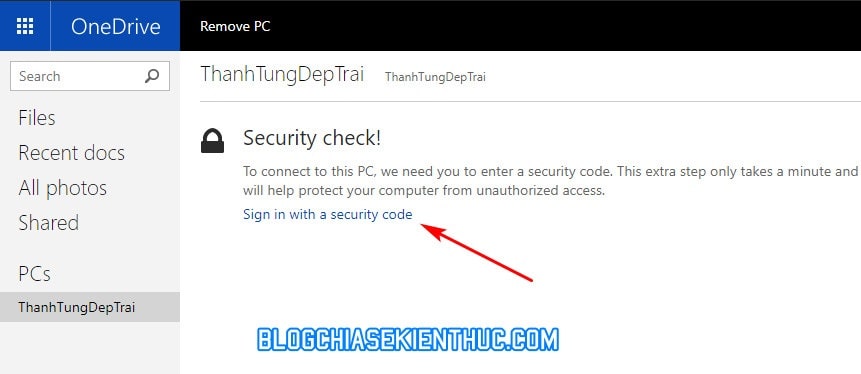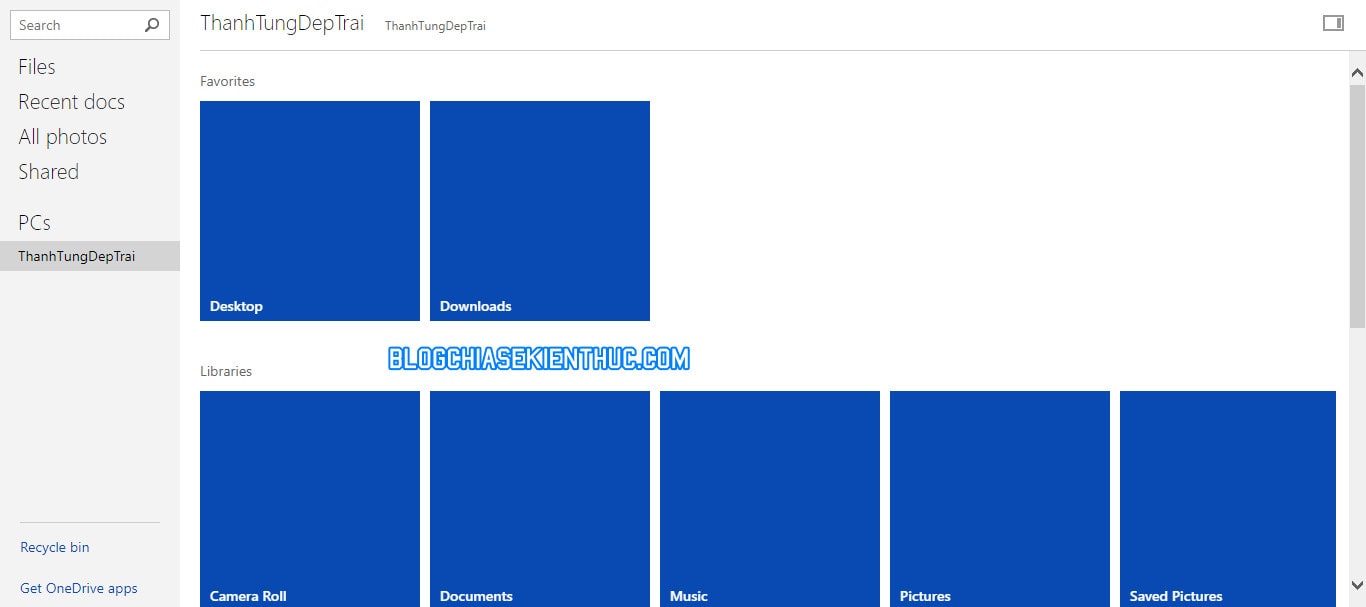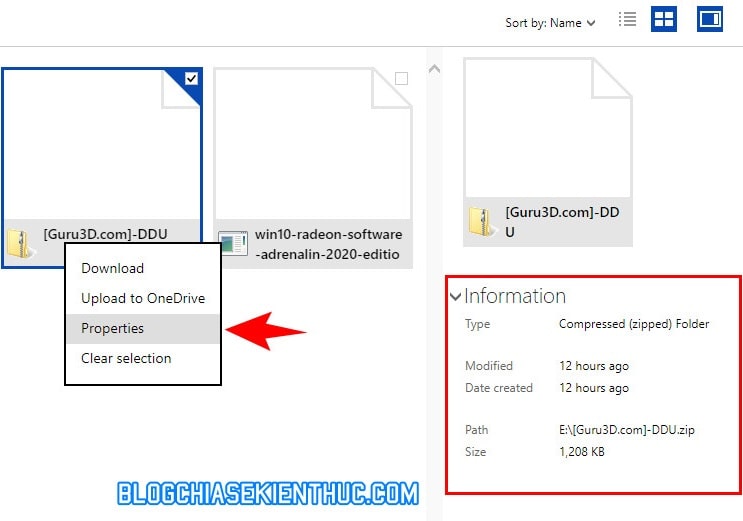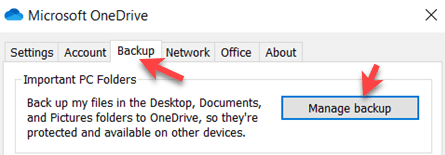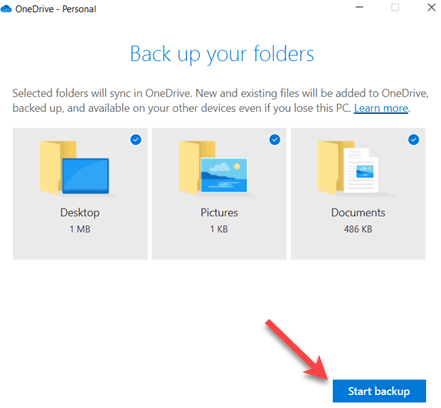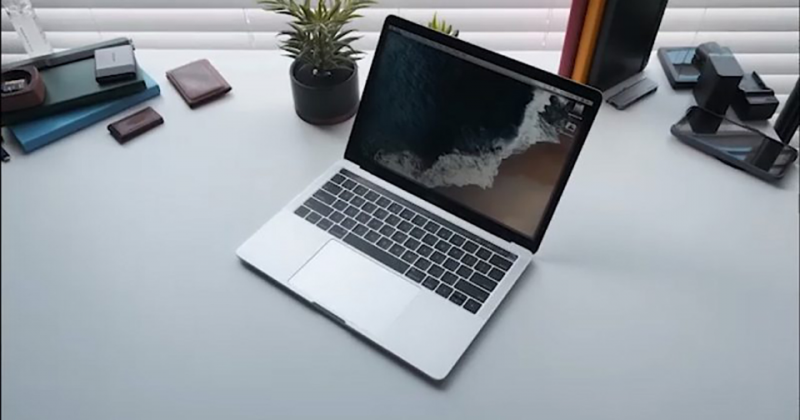Lưu ý: Bạn hãy đọc thật kỹ bài viết trước khi thực hiện nhé ! Nếu như trong quá trình sử dụng bạn gặp bất cứ lỗi gì, ví dụ như bị lỗi link download, blog load chậm, hay là không truy cập vào được một trang nào đó trên blog… thì bạn vui lòng thông báo với mình qua trang Liên Hệ nhé. Thanks !
OneDrive là một dịch vụ lưu trữ đám mây tốt nhất hiện nay, nó đã được Admin giới thiệu khá chi tiết trong bài viết trước rồi. Đây là một dịch vụ lưu trữ dữ liệu của ông lớn Microsoft, và các bạn sẽ có 5GB lưu trữ miễn phí khi mới tạo tài khoản.
Với ứng dụng OneDrive đã có sẵn trong hệ thống Windows 10, bạn có thể dễ dàng làm việc với các file đã được đồng bộ trong tài khoản Microsoft với máy tính, cũng như là bạn có thể truy cập được vào những file này trên bất cứ máy tính nào liên kết với tài khoản Microsoft đó.
Và ở trong bài viết này mình sẽ hướng dẫn cho các bạn cách sử dụng tính năng Fetch Files của OneDrive để có thể xem và truy cập vào tất cả các file trên máy tính Windows 10 từ xa thông qua tài khoản Microsoft nhé !
Đọc thêm:

Cách sử dụng OneDrive để xem tất cả file trên máy tính Windows 10 từ xa
Lưu ý rằng tính năng này chỉ hoạt động với Windows 10 trở lên mà thôi nhé các bạn !
Bài viết này sẽ chỉ cho các bạn cách làm thế nào để truy cập vào các file và thư mục có trên máy tính chạy hệ điều hành Windows 10 từ xa thông qua tài khoản trực tuyến OneDrive. Nhưng trước khi thực hiện thì bạn cần lưu ý một số điều như sau:
- Bạn cần phải cài đặt ứng dụng OneDrive trên máy tính thì mới bật được tính năng này. (Trên Windows 10 đã có sẵn OneDrive rồi, nếu bạn đang sử dụng hệ điều hành này thì không cần phải cài đặt thêm ha).
- Tài khoản OneDrive của bạn phải đăng nhập vào ứng dụng OneDrive trên máy tính cần xem file.
- Máy tính của bạn phải luôn luôn kết nối Internet.
- Bạn có thể truy cập và xem file của nhiều máy tính khác nhau, nếu bạn đăng nhập cùng một tài khoản OneDrive vào các máy tính đó.
- Theo như thông báo của Microsoft thì sau ngày 31/7/2020 thì bạn sẽ không thể tìm kiếm các file trên PC thông qua OneDrive được nữa. Tuy nhiên, bạn có thể thực hiện đồng bộ hóa các tập tin và thư mục với OneDrive, sau đó thì bạn có thể truy cập các file đó thông qua trình duyệt web hoặc điện thoại của bạn.
Oke, nếu đã đầy đủ những điều kể trên rồi thì ngay bây giờ, các bạn hãy cùng mình bắt đầu thực hiện theo hướng dẫn bên dưới này nha !
+ Bước 1: Đầu tiên, bạn chạy ứng OneDrive trên máy tính (nếu như chưa chạy) => sau đó click chuột phải lên icon của nó ở dưới thanh Taskbar => rồi chọn More => chọn Settings để mở cài đặt của OneDrive.
Nhưng các bạn cần nhớ là phải đăng nhập vào OneDrive trước đã nhé !

+ Bước 2: Cửa sổ cài đặt của Microsoft OneDrive xuất hiện, bạn chuyển sang tab Settings => tiếp theo tìm trong phần General
=> Và tích vào dòng Let me use OneDrive to fetch any of my files on this PC ( Sử dụng OneDrive để cập vào tất cả những file trên máy tính này) => rồi bấm OK để lưu lại thiết lập.

Thêm cái hình ảnh vs giao diện Tiếng Việt cho bạn nào muốn tìm hiểu thêm.

+ Bước 3: Sau khi thiết lập xong rồi, bạn mở trình duyệt web lên => và truy cập vào địa chỉ onedrive.live.com => và đăng nhập vào tài khoản đã đăng nhập trên ứng dụng OneDrive ở máy tính.
Đăng nhập xong, ở giao diện quản lý file bạn nhìn xuống dưới cùng sẽ thấy chữ PCs. Bấm vào tab PCs đó sẽ hiện ra danh sách các máy tính đã kết nối với tài khoản này thông qua tính năng vừa cài đặt bên trên.
+ Bước 4: Bạn chọn đúng tên PC mà bạn đã liên kết ở bước trên.
Ở lần đầu tiên sử dụng, OneDrive sẽ bắt bạn phải đăng nhập lại vào tài khoản Microsoft với một mã xác nhận được gửi về số điện thoại hoặc email đã liên kết với tài khoản đó.
Bạn hãy chú ý để lấy mã OTP và nhập vào để xác nhận là được. Mục đích của chức năng này là để bảo vệ dữ liệu trên máy tính của bạn khỏi kẻ xấu.
Bạn vẫn cần thực hiện bước này kể cả khi không kích hoạt Xác thực bước - 2FA nhé.
Note: Nếu bạn muốn xóa máy tính đang kết nối với tài khoản Microsoft và hủy kết với tài khoản Microsoft này => bạn hãy click vào Remove PC để thực hiện.
Việc kết nối như thế này đem lại khá nhiều sự tiện lợi cho bạn, ví dụ, bạn đang đi làm và quên đưa các tài liệu công việc vào laptop hoặc USB ? Đừng lo, chỉ cần truy cập vào máy tính của bạn trên OneDrive và Download nó về máy tính ở công ty mà thôi !
Bạn cũng có thể xem những thông tin về kích cỡ, vị trí trên máy tính, kiểu, thời gian tạo thì chỉ cần click chuột phải lên file đó => rồi chọn Properties là có thể xem đầy đủ thông tin kể trên rồi !

Ngoài ra, để tự động đồng bộ hóa các thư mục như Desktop, Documents và Pictures trên PC với tài khoản OneDrive thì bạn có thể thiết lập như sau:
Bạn vào tab Backup => sau đó chọn Manage backup.

Trong hộp thoại Back up your folders bạn bạn các thư mục mà bạn muốn tự động đồng bộ hóa => sau đó nhấn vào nút Start backup.

Lời kết
Vâng, như vậy là mình đã hướng dẫn rất chi tiết với các bạn cách truy cập vào các file và thư mục trên Windows 10 từ xa bằng OneDrive rồi đấy.
Một tính năng cực kỳ hữu ích của OneDrive mà chắc hẳn không nhiều người biết đến, và giờ thì mình đã hướng dẫn xong cho các bạn cách sử dụng nó rồi !
Nếu không muốn sử dụng nữa thì chỉ cần quay lại cài đặt và bỏ tích vào ô Let me use OneDrive to fetch any of my files on this PC đi là được. Hy vọng bài viết sẽ có ích cho bạn. Chúc các bạn thành công !
CTV: Nguyễn Thanh Tùng – Blogchiasekienthuc.com
Note: Bài viết này hữu ích với bạn chứ ? Đừng quên đánh giá bài viết, like và chia sẻ cho bạn bè và người thân của bạn nhé !
Có nên nâng cấp phiên bản MacBook Pro 2020 16GB RAM?
Mặc dù có nhiều dòng máy tính xách tay cao cấp trên thị trường, nhưng MacBook Pro vẫn là một trong những lựa chọn phải nhắc đến đầu tiên. Phiên bản MacBook Pro 2020 năm nay được nâng cấp RAM lên gấp đôi (16GB) khiến máy càng "Pro" theo cả nghĩa bóng và nghĩa đen.
MacBook Pro 2020 16GB
Cấu hình đã mạnh mẽ nhiều tùy chọn
So với thiết kế đã đạt tới mức hoàn thiện "triệt để" cấu hình trở thành điểm nâng cấp đáng kể nhất trên MacBook Pro 2020 mỗi lần các phiên bản MacBook của Apple ra mắt. Apple MacBook Pro 2020 năm nay cũng không làm người hâm mộ phải thất vọng khi nâng cấp bộ xử lý intel thế hệ thứ 10 mới đi kèm bộ nhớ RAM và bộ nhớ lưu trữ tăng gấp đôi ở phiên bản cấu hình cơ bản nhất. Cụ thể, MacBook Pro 2020 13 inch đem tới 3 tùy chọn bộ xử lý bao gồm chip intel i5 và i7 thế hệ thứ 10, đi kèm RAM 16GB tiêu chuẩn và 256GB bộ nhớ trong ở bản tiêu chuẩn.
MacBook Pro 2020 16GB phiên bản màu xám
Và một phiên bản khác cấu hình tương tự như các mẫu MacBook 2019 (chip intel thế hệ thứ 8) ngoại trừ việc nâng cấp dung lượng ổ đĩa lên mức 256GB, và bàn phím Magic Keyboard mới. Tất nhiên, mức giá của phiên bản này cũng dễ thở hơn khá nhiều so với phiên bản cấu hình cao cấp như i5 hay i7. Ở các model cao cấp này, Apple trang bị bộ nhớ trong gấp đôi phiên bản tiêu chuẩn tức 512GB, RAM 16GB chuẩn LPDDR4X bus 3733 MHz kết hợp với 4 cổng thunderbolt 3 và hỗ trợ nâng cấp tối đa 32GB.
Màn hình tốt, thiết kế không thay đổi
Thông số kỹ thuật màn hình MacBook Pro 2020 16GB Ram không khác gì so với phiên bản ra mắt hồi năm ngoái. Với kích thước 13 inch độ phân phân giải 2560 x 1600 Pixel, hỗ trợ công nghệ True Tone và dải màu 3P được nâng cấp kết hợp độ sáng 500 NITS cho khả năng hiển thị tuyệt vời. Nhiều người dùng tỏ vẻ khá thất vọng khi MacBook Pro 2020 không được tối ưu thiết kế, mặc dù chất lượng hiển thị cực kỳ tốt nhưng phần viền đen xung quanh vẫn khá dày, không mỏng và sexy như các đối thủ của hãng. Đây là điểm Apple cần cải thiện trên phiên bản kế nhiệm của MacBook Pro 2020 16GB.
MacBook Pro 2020 nhỏ gọn tiện dụng
Thiết kế "bình cũ rượu mới"
Có vẻ như không có nhiều điểm để nói về thiết kế của MacBook Pro 2020, so với phiên bản MacBook Pro 2019. Ngoài bàn phím Magic Keyboard mới và kích thước, trọng lượng được tăng lên một chút, kết hợp việc tách 2 phím ESC và Touch ID khỏi Touch Bar. Về tổng thể toàn bộ thiết kế trên MacBook Pro 2020 đều được kế thừa từ phiên bản 2019. Nếu đang mong chờ sự thay đổi về thiết kế trên MacBook Pro phiên bản mới, MacBook Pro 2020 có lẽ sẽ làm bạn có chút thất vọng.
MacBook Pro 2020 16GB 13 inch
Nên chọn MacBook Pro phiên bản nào? Mua MacBook Pro 2020 16GB ở đâu?
MacBook Pro 2020 có khá nhiều tùy chọn cấu hình khác nhau, tùy theo nhu cầu sử dụng và công việc, người dùng có thể chọn cho mình một phiên bản cấu hình MacBook Pro 2020 hợp lý. Nếu thích một chiếc máy có cấu hình mạnh mẽ, thiết kế sang trọng cùng thời lượng pin ấn tượng bạn có thể chọn MacBook Pro 2020 16GB đi kèm 512GB bộ nhớ trong và bộ xử lý i7 thế hệ thứ 10. Ngược lại, bạn có mức hầu bao thấp hơn, muốn nâng cấp lên bàn phím magic Keyboard mới, bạn có thể chọn MacBook Pro 2020 phiên bản bộ xử lý thế hệ thứ 8.
MacBook Pro 2020 với Trackpad và bàn phím magic keyboard mới
Ngoài ra, tất cả các phiên bản MacBook Pro 2020 16GB đều chỉ có phiên bản màn hình kích thước 13 inch, nếu muốn nâng cấp kích thước màn hình lớn hơn. Bạn có thể chọn MacBook Pro 16 inch vừa ra mắt hồi cuối năm ngoái. Thật may, đây là phiên bản đầu tiên được Apple trang bị bàn phím cắt kéo mới. Hnam Mobile đang có sẵn MacBook Pro 2020 13 inch với nhiều tùy chọn cấu hình khác nhau. Bạn có thể đến các cửa hàng chi nhánh của Hnam Mobile trải nghiệm và mua MacBook Pro 2020 tại đây với mức giá tốt nhất và các chương trình khuyến mãi hấp dẫn.
Hnam Mobile
Phần mềm phát wifi miễn phí tốt nhất
Chia sẻ link download MaryFi miễn phí, đây là một trong những phần mềm phát wifi tốt nhất dành cho hệ điều hành Windows.
Hiện nay trên mạng có rất nhiều phần mềm phát wifi miễn phí, trong số đó mình sẽ giới thiệu đến các bạn một phần mềm có tên MaryFi, với các tính năng và tiện ích chắc chắn sẽ làm hài lòng và đáp ứng tốt được nhu cầu sử dụng của người dùng.
Vậy phần mềm MaryFi là gì, cách cài đặt và sử dụng ra sao? Mời các bạn hãy tham khảo qua bài viết hướng dẫn sau đây nhé.
Link tải MaryFi
Dưới đây là link tải phần mềm MaryFi, bạn hãy chọn phiên bản phù hợp. Vì lý do bản quyền nên mình không hỗ trợ key [cờ rắc] nhé.
Dùng từ khóa: site:linktaive.com MaryFi để tìm bản cờ rắc (nếu có).
Link tải về

1. Những tính năng của MaryFi
[Maryfi] là một phần mềm phát wifi miễn phí dùng trên các dòng máy tính và laptop chạy HĐH Windows. Nó hoạt động như một bộ định tuyến ảo nhằm giúp người dùng có thể chia sẻ mạng dữ liệu của mình đến các thiết bị khác một cách dễ dàng nhất.
Các tính năng nổi bật của phần mềm MaryFi có thể kể đến như:
- Hỗ trợ nhiều phương thức kết nối mạng như: modem cáp, mạng 3G/4G và mạng wifi không dây.
- Các thiết bị có thể kết nối với điểm phát wifi MaryFi bao gồm như: laptop, điện thoại thông minh, máy nghe nhạc, các thiết bị chơi game trên nhiều HĐH khác nhau như Android, macOS, iOS, iPad, iPod, iPhone, Apple TV…
- Điểm truy cập Wifi sẽ được giữ an toàn và bảo mật bằng Mã hóa WPA2 được bảo vệ bằng mật khẩu.
- Phần mềm MaryFi vẫn hoạt động tốt ngay cả trong trường hợp bạn đang sử dụng kết nối proxy hoặc VPN.
Tuy nhiên, điểm trừ là phần mềm MaryFi này chỉ hỗ trợ hoạt động trên phiên bản Windows 7 và Windows 8. Do đó nếu bạn đang sử dụng máy tính chạy Windows 10 thì cần tham khảo và dùng các phần mềm phát wifi khác nhé.
2. Cách cài đặt phần mềm MaryFi
Cách download MaryFi và cài đặt phần mềm này cũng rất dễ dàng và nhanh chóng, các bạn chỉ cần làm theo các bước hướng dẫn sau đây:
Bước 1: Bạn hãy download MaryFi về máy bằng đường link mà mình chia sẻ ở trên.
Bước 2: Sau khi tải phần mềm về máy xong, bạn mở file cài đặt lên. Ở màn hình cài đặt hiện lên, bạn nhấn vào nút Run.
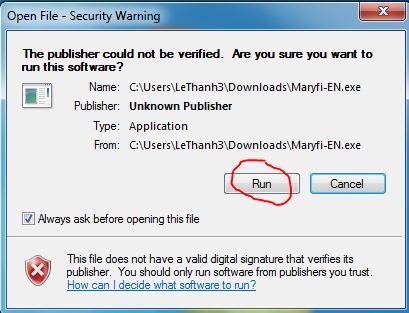
Bước 3: Giờ bạn nhấn Next để tiếp tục.
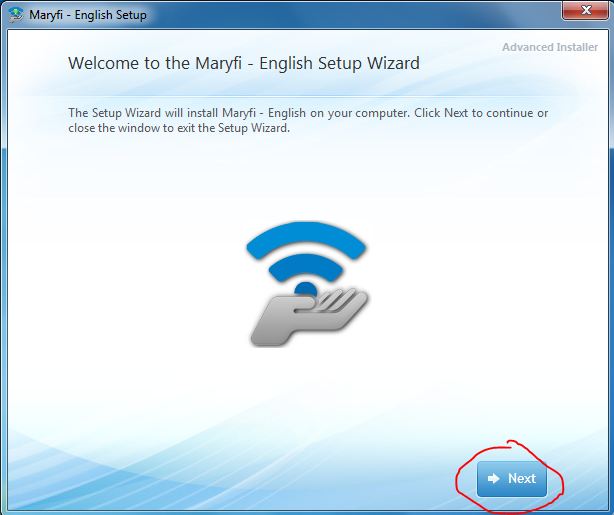
Bước 4: Lúc này cửa sổ sẽ hiện ra hai tùy chọn cài đặt, một là cài đặt đầy đủ và cài đặt theo tính năng cần dùng theo nhu cầu. Tuy nhiên để sử dụng đầy đủ các tính năng thì bạn nên nhấn vào nút Install Now để tiếp tục.
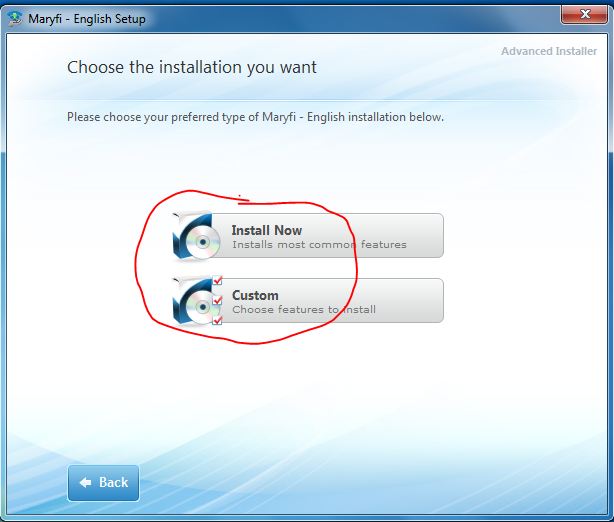
Lúc này quá trình cài đặt phần mềm sẽ diễn ra khoảng một lúc.
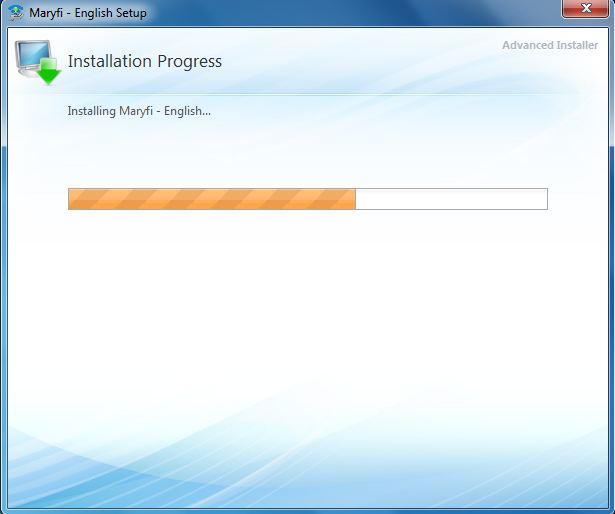
Bước 5: Sau khi cài đặt thành công, thì thông báo của phần mềm sẽ hiển thị như hình bên dưới, bạn nhấn nút Run MaryFi là hoàn tất và có thể bắt đầu sử dụng phần mềm này được rồi.
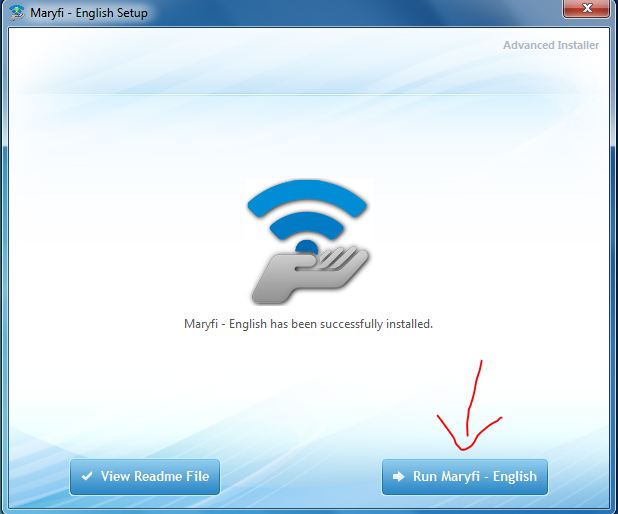
3. Cách sử dụng phần mềm MaryFi
Sau khi bạn đã download MaryFi và cài đặt thành công, thì bây giờ mình sẽ tiếp tục hướng dẫn các bạn cách sử dụng tính năng phát wifi của phần mềm này với các bước thực hiện sau đây:
Bước 1: Đầu tiên bạn hãy mở phần mềm MaryFi này lên.
Bước 2: Sau khi giao diện phần mềm hiện lên, bạn tiến hành thay đổi tên và mật khẩu ở mục Wi-Fi Name và Password.
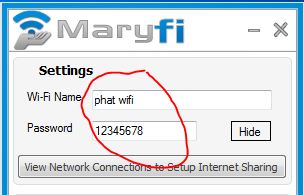
Bước 3: Giờ bạn hãy nhấn vào nút Start Hotspot bên dưới để bắt đầu phát wifi trên máy tính của mình
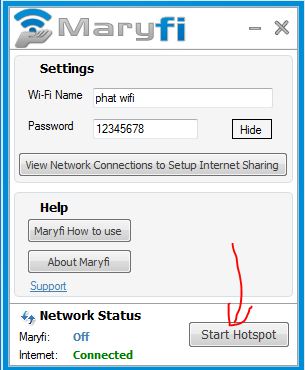
Bước 4: Tiếp theo để thiết lập kết nối mạng, bạn nhấn vào ô View Network Connections to Setup Internet Sharing.
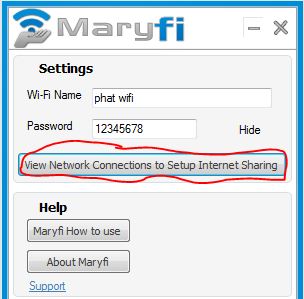
Bước 5: Lúc này cửa sổ sẽ hiện lên các mạng Internet đang có trên máy tính, bạn nhấn chuột phải vào tên mạng đang kết nối chính và chọn dòng chữ Properties.
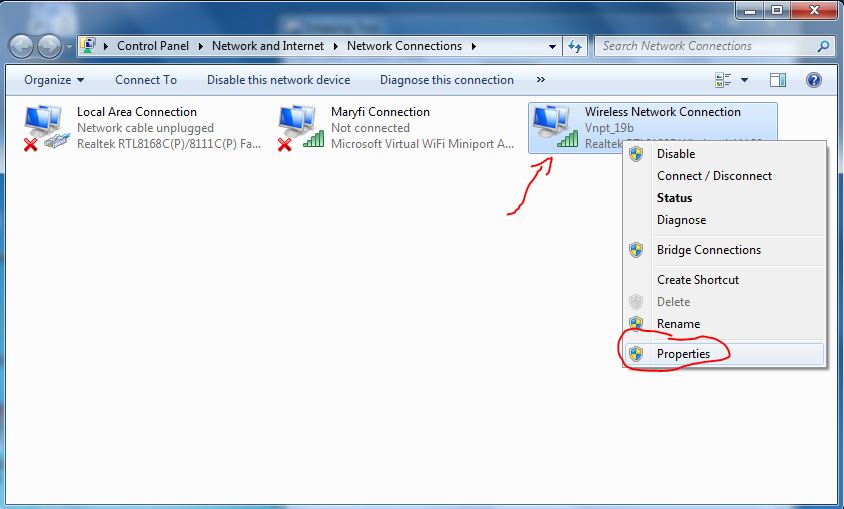
Bước 6: Cửa sổ thiết lập mở ra, bạn nhấn vào tab Sharing, tích dấu chọn vào ô Alow other network users to connection….
Ở bên dưới là mục Home networking connection, bạn hãy lựa chọn vào dòng chữ Maryfi Connection để kết nối phần mềm này với mạng wifi của mình. Nhấn OK để lưu lại, sau đó là bạn đã có thể chia sẻ và phát wifi cho các thiết bị khác được rồi.
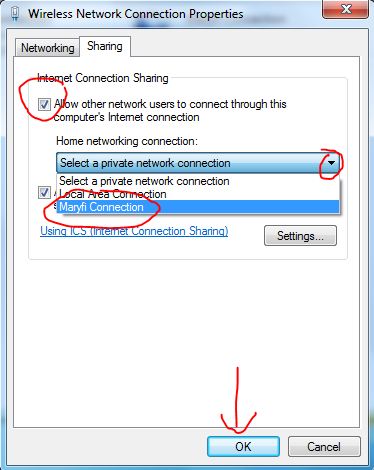
Vậy là mình đã hướng dẫn các bạn cách download MaryFi, cũng như cách cài đặt và sử dụng phần mềm phát wifi này một cách tốt nhất. Mong rằng bài viết trên sẽ hữu ích đối với các bạn. Chúc các bạn thực hiện thành công!
Download Ostoto Hotspot - phần mềm phát wifi miễn phí
Chia sẻ link download Ostoto Hotspot free, đây là phần mềm phát wifi miễn phí dành cho máy tính được sử dụng khá phổ biến hiện nay.
Điểm nổi bật của phần mềm Ostoto Hotspot đó là chúng hỗ trợ phát wifi bằng nhiều hình thức vào quy mô khác nhau, nhằm mang đến cho người dùng những trải nghiệm và sử dụng đơn giản và mạnh mẽ nhất mọi lúc mọi nơi.
Nếu bạn cũng đang quan tâm đến phần mềm này thì mời tham khảo qua cách cài đặt và sử dụng phần mềm Ostoto Hotspot trong bài viết hướng dẫn sau đây nhé.
Link tải Ostoto Hotspot
Dưới đây là link tải phần mềm Ostoto Hotspot, bạn hãy chọn phiên bản phù hợp. Vì lý do bản quyền nên mình không hỗ trợ key [cờ rắc] nhé.
Dùng từ khóa: site:linktaive.com Ostoto Hotspot để tìm bản cờ rắc (nếu có).
Link tải về

1. Phần mềm Ostoto Hotspot là gì?
OSToto Hotspot là một tiện ích rất đơn giản để biến máy tính của bạn thành điểm phát Wifi mà bạn có thể kết nối với các thiết bị xung quanh. Nhờ đó, bạn và mọi người có thể sử dụng và truy cập mạng trên bất kỳ thiết bị di động hoặc máy tính bảng nào trong ngôi nhà của bạn.
Cách sử dụng phần mềm này cũng rất đơn giản, bạn thậm chí không cần phải thực hiện một cài đặt phức tạp nào, chỉ cần mở OSToto Hotspot lên, tạo điểm phát wifi và mật khẩu là xong.
Khi đã tạo mật khẩu thì bạn có thể chia sẻ thông tin đó với người muốn truy cập để họ có thể nhanh chóng kết nối với mạng wifi của bạn. Đây là một lựa chọn tuyệt vời nếu bạn muốn hạn chế nhiều người lạ đăng nhập vào mạng wifi cũng như nhằm đảm bảo tốc độ đường truyền của mạng luôn được ổn định.
Ngoài ra, người dùng còn có thể nhanh chóng quản lý và theo dõi tất cả các thiết bị đang được kết nối với mạng wifi; nếu bất kỳ ai trong số họ không thuộc về một trong những thành viên gia đình hoặc bạn bè của bạn, bạn có thể chặn thiết bị đó để họ không thể kết nối được nữa nhằm giúp bạn bảo vệ thông tin cá nhân và các dữ liệu trên máy tính của mình.
Một trong những tính năng làm cho OSToto Hotspot trở nên đặc biệt so với các phần mềm khác đó chính là công cụ kiểm tra tốc độ của mạng, phần mềm này sẽ hiển thị số data MB đã sử dụng khi đang lướt mạng bằng điểm phát wifi này.
Hiện tại bạn có thể tải phần mềm Ostoto Hotspot miễn phí về máy tính của mình, và nó hỗ trợ hoạt động trên các phiên bản Windows 7, 8 và 10.
2. Cách cài đặt phần mềm Ostoto Hotspot
Cách download Ostoto Hotspot và cài đặt phần mềm này rất đơn giản và nhanh chóng, các bạn chỉ cần làm theo các bước hướng dẫn sau đây:
Bước 1: Bạn hãy download Ostoto Hotspot về máy bằng đường link mà mình chia sẻ ở trên.
Bước 2: Sau khi tải phần mềm về máy xong, thì các cài đặt thiết lập sẽ hiện ra. Đầu tiên, nếu muốn thay đổi vị trí lưu phần mềm này trên máy tính, bạn hãy nhấn Bạn nhấn vào nút Browse…, sau đó tích dấu vào ô Agree OSTotoHotspot… để đồng ý điều khoản của phần mềm. Cuối cùng là nhấn vào dòng chữ Install Now để bắt đầu quá trình cài phần mềm.
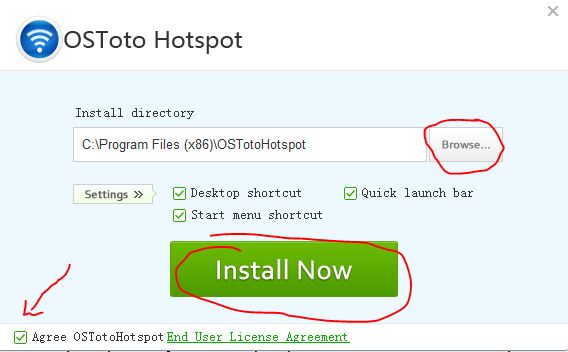
Lúc này quá trình cài đặt phần mềm Ostoto Hotspot sẽ diễn ra khoảng một lúc.
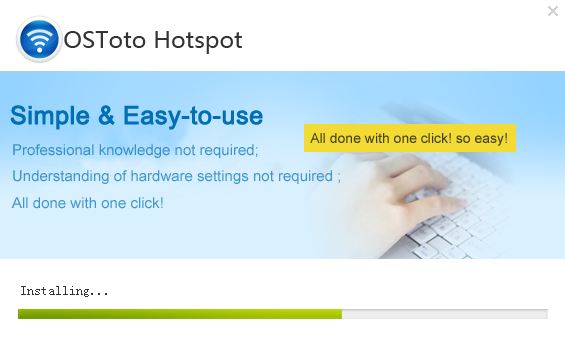
Bước 3: Sau khi cài đặt thành công, thì thông báo của phần mềm sẽ hiển thị như hình bên dưới, bạn nhấn nút Start Now để bắt đầu sử dụng phần mềm này.
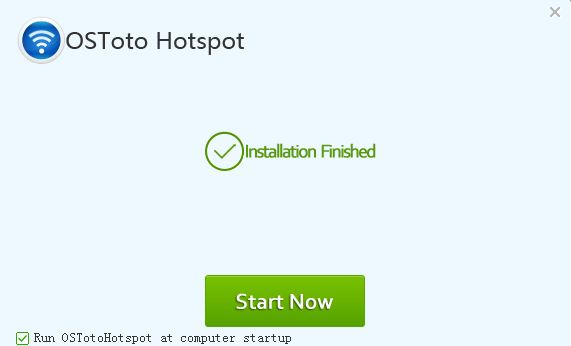
3. Cách sử dụng phần mềm Ostoto Hotspot
Sau khi bạn đã download Ostoto Hotspot và cài đặt thành công, thì bây giờ mình sẽ tiếp tục hướng dẫn các bạn cách sử dụng tính năng phát wifi của phần mềm này với các bước thực hiện sau đây:
Bước 1: Đầu tiên bạn hãy mở phần mềm Ostoto Hotspot này lên.
Bước 2: Lúc này phần mềm sẽ mặc định tạo sẵn tên hotspot và mật khẩu, nếu muốn thay đổi thì bạn nhấn vào nút Edit.
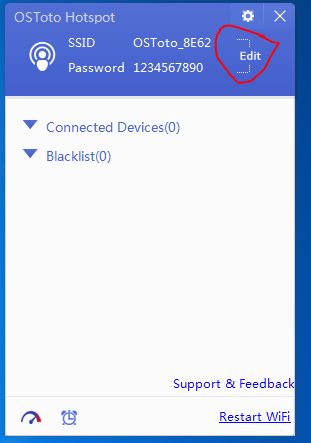
Sau đó bạn tiến hành thay đổi tên và mật khẩu ở mục SSID và Password, rồi nhấn nút Save để lưu lại thay đổi này.
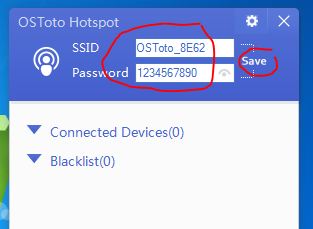
Bước 3: Để biết thiết bị nào đang kết nối vào mạng wifi của mình, bạn hãy nhìn vào con số ở icon User.
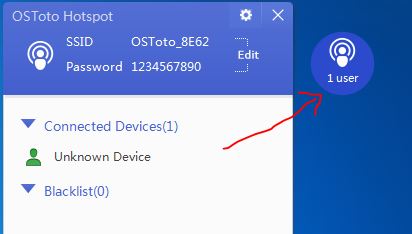
Nếu muốn cải thiện tốc độ phát wifi, bạn hãy nhấn vào icon Cài đặt ở góc trên và nhấn vào thanh trượt chuyển đổi chế độ Switch to speed mode.

Rồi nhấn nút Yes để xác nhận.
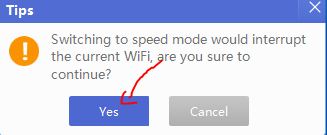
Bước 4: Để kiểm tra tốc độ mạng wifi đang phát là bao nhiêu, bạn hãy nhấn vào icon ở phía dưới góc trái như ảnh bên dưới, lúc này một cửa sổ sẽ hiển thị ra để bạn biết được chính xác thông số và tốc độ mạng là bao nhiêu.
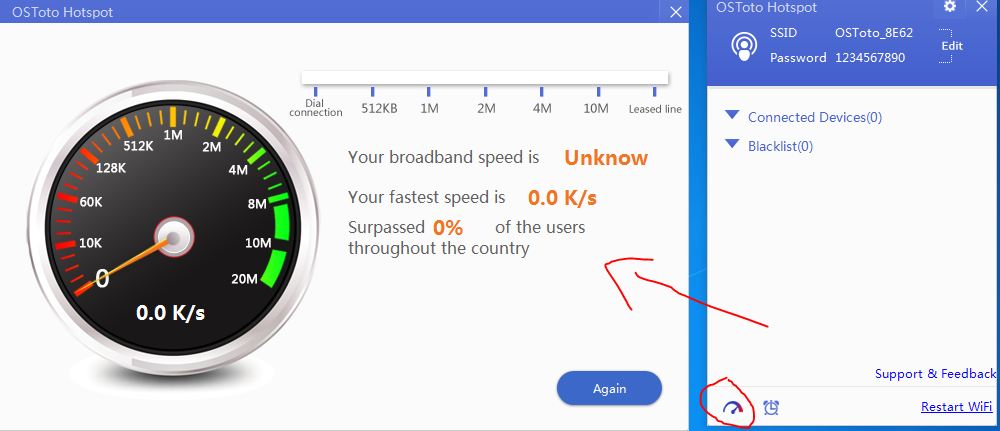
Bước 5: Nếu không muốn phát wifi nữa, bạn hãy nhấn chuột phải vào icon hình tròn và chọn dòng chữ Turn Off Wifi để tắt là xong.
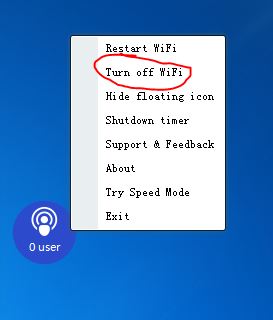
Vậy là mình đã hướng dẫn các bạn cách download Ostoto Hotspot, cũng như cách cài đặt và sử dụng phần mềm phát wifi này một cách tốt nhất. Mong rằng bài viết trên sẽ hữu ích đối với các bạn. Chúc các bạn thực hiện thành công!
Nên Chọn mua MacBook Air 2020 hay MacBook Air 2019?
Phiên bản MacBook Air 2020 đem đến những nâng cấp nhất định và mức giá cũng không hề rẻ. Ngược lại phiên bản tiền nhiệm 2019 có mức giá dễ thở hơn chút, vậy nên chọn mua Macbook Air 2020 hay 2019 và MacBook Air 2020 mua ở đâu sẽ có giá tốt nhất.
Mua MacBook Air 2020 hay 2019, MacBook Air 2020 mua ở đâu?
Thiết kế Macbook Air 2020 và màn hình
Thiết kế của MacBook Air 2020 năm nay không có nhiều thay đổi so với phiên bản tiền nhiệm bởi máy đã khá hoàn thiện về thiết kế. Sự thay đổi thiết kế ở phiên bản MacBook Pro 2020 có chăng là góp phần cải thiện và nâng cao trải nghiệm người dùng trên chiếc MacBook Pro 2020 mới. Những thay đổi đó bao gồm: thiết kế bàn phím mới, tăng kích thước trackpad, nâng cấp cổng kết nối.
MacBook Air 2020 2 cổng thunderbolt cạnh phải
Cả MacBook Air 2020 và MacBook Air 2019 đều sở hữu màn hình kích thước 13 inch độ phân giải 2560 x 1600 Pixel. Trong đó, phiên bản 2020 nặng hơn người tiền nhiệm chỉ 40g, ở mức 1,29kg. Hỗ trợ 3 phiên bản màu sắc: Gold, Silver, và Space gray. Nhìn qua có lẽ bạn sẽ không thể nhận ra đâu là chiếc MacBook Air 2020 và đâu là phiên bản 2019, từ thiết kế cho đến màu sắc.
Thiết kế bàn phím mới trên MacBook Air 2020
Sở dĩ MacBook Air 2020 nặng hơn một chút nhờ được trang bị công nghệ phần cứng cho phép xuất video 6K (6016 x 3384) thay vì chỉ cho phép xuất 5K như mẫu 2019. Ngoài ra jack cắm tai nghe vẫn được giữ lại ở phía cạnh phải. Camera hỗ trợ FaceTime độ phân giải 720p.
Bàn phím và Trackpad
MacBook Air 2020 được trang bị bàn phím Magic keyboard với cơ chế cắt kéo được thiết kế khắc phục nhược điểm của thế hệ cũ. Còn trên phiên bản MacBook Air 2019 vẫn sử dụng bàn phím cánh bướm thế hệ thứ 3. Đây là thay đổi lớn nhất trên MacBook Air 2020 so với người tiền nhiệm đem đến nhiều trải nghiệm tốt hơn cho người dùng.
Về Trackpad, Apple nâng cấp kích thước cho phiên bản mới lớn hơn 30% so với thế hệ cũ, kết hợp công nghệ Force Touch và đăng nhập vân tay Touch ID.
Trackpad được thiết kế tăng kích thước trên phiên bản MacBook Air 2020
Cấu hình
Về chip xử lý: MacBook Air 2020 13 inch model sử dụng chip xử lý thế hệ thứ 10 mạnh mẽ bao gồm các phiên bản: Intel Core i3 (1.1GHz dual-core),Intel Core i5 (1.2GHz quad-core),Intel Core i7 (1.2GHz quad-core). Trong đó, phiên bản MacBook Air 2020 model hỗ trợ cấu hình mạnh nhất: Chip 10th Gen Intel Core i7 (1.2GHz quad-core). Còn đối với MacBook Air 2019 model: phiên bản cấu hình tốt nhất là chip Intel thế hệ thứ 8: Core i5 (1.6GHz dual-core)
MacBook Air 2020 siêu mỏng nhẹ siêu mạnh mẽ
Về RAM và bộ nhớ trong: MacBook Air 2020 13 được trang bị cấu hình cơ bản là RAM 8GB (hỗ trợ nâng cấp tối đa 16GB) bộ nhớ trong 256GB (hỗ trợ nâng cấp tối đa 2TB). Đối với MacBook Air 2019 model: thông số ram tương tự cho model cơ bản là 8GB (hỗ trợ nâng cấp 16GB) tuy nhiên bộ nhớ trong của máy chỉ là 128GB hỗ trợ nâng cấp tối đa 1.5TB.
Về card màn hình: MacBook Air 2020 model được trang bị card Intel Iris Plus Graphics. Còn MacBook Air 2019 model chỉ được trang bị bộ xử lý đồ họa Intel UHD Graphics 617.
Mua MacBook Air 2020 mua ở đâu giá tốt?
Qua các phần so sánh ở trên chắc hẳn bạn đã tìm được quyết định đúng đắn chọn mua MacBook Air 2020 hay MacBook Air 2019. Cả MacBook Air 2020 và MacBook Air 2019 đều có những ưu điểm riêng, MacBook Air 2020 được nâng cấp bàn phím mới, cấu hình và khả năng xuất video 6K ở cổng Thunderbolt 3. Ngoài ra, phiên bản MacBook Air 2020 được trang bị bộ nhớ trong SSD tối thiểu là 256GB thay vì chỉ 128GB như trên phiên bản 2019. Vậy MacBook Air 2020 mua ở đâu? Tất nhiên là mua ở Hnam Mobile rồi, bạn có thể tham khảo sản phẩm tại Hnam Mobile với mức giá tốt nhất.
Hnam Mobile